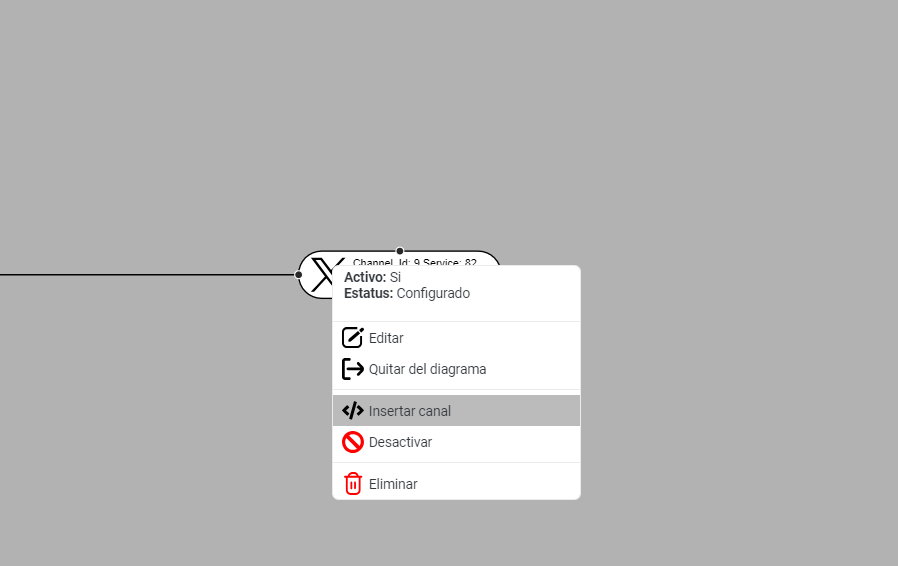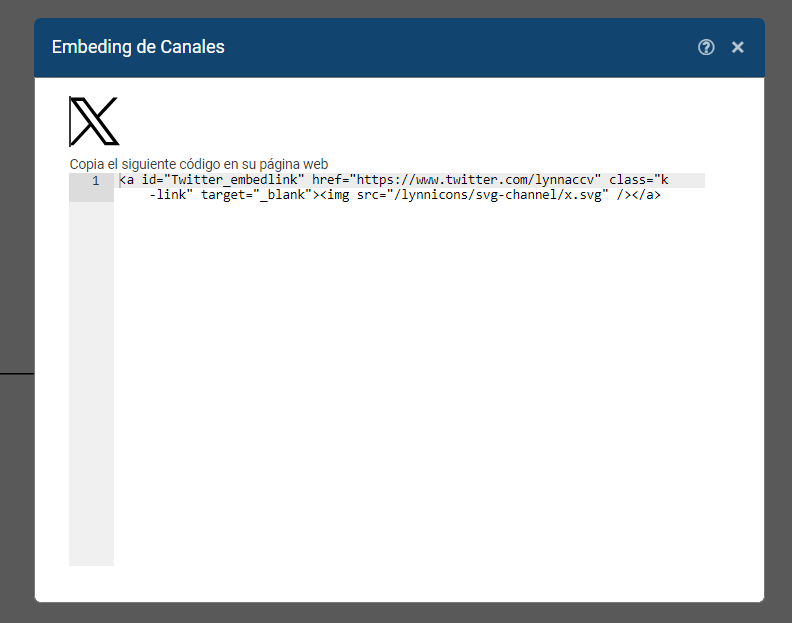Configurar twitter
Pre requisitos
-Cliente debe tener acceso a la cuenta de administracion de X twitter para la configuracion del canal:
* Identificador de la aplicación cliente en X (X_CLIENT_ID)
* Clave secreta de la aplicación cliente en X (X_CLIENT_SECRET)
Canal de X Directo y X Mención
Inicialmente debe buscar el canal que debe ser creado.
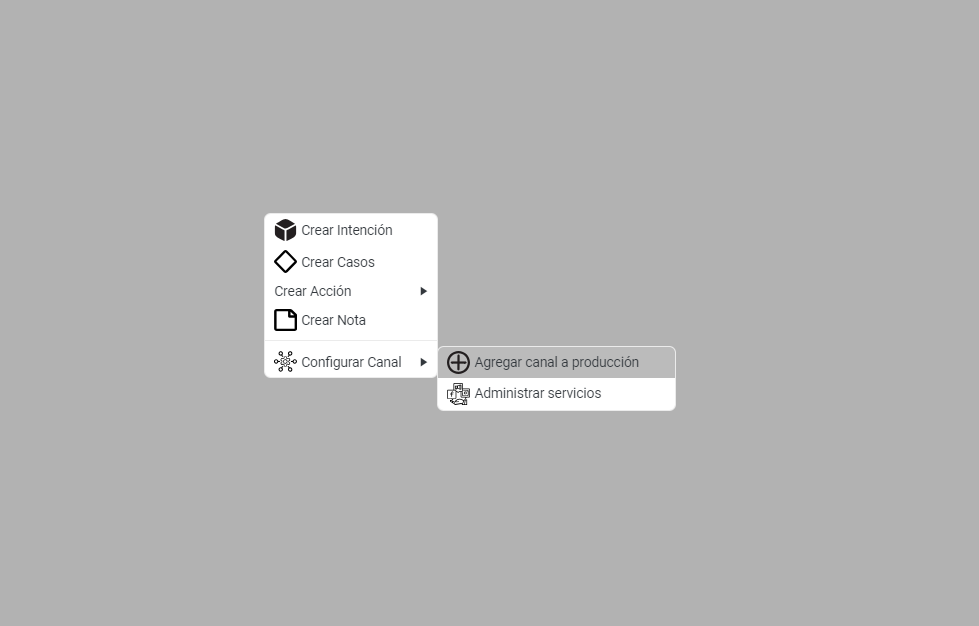
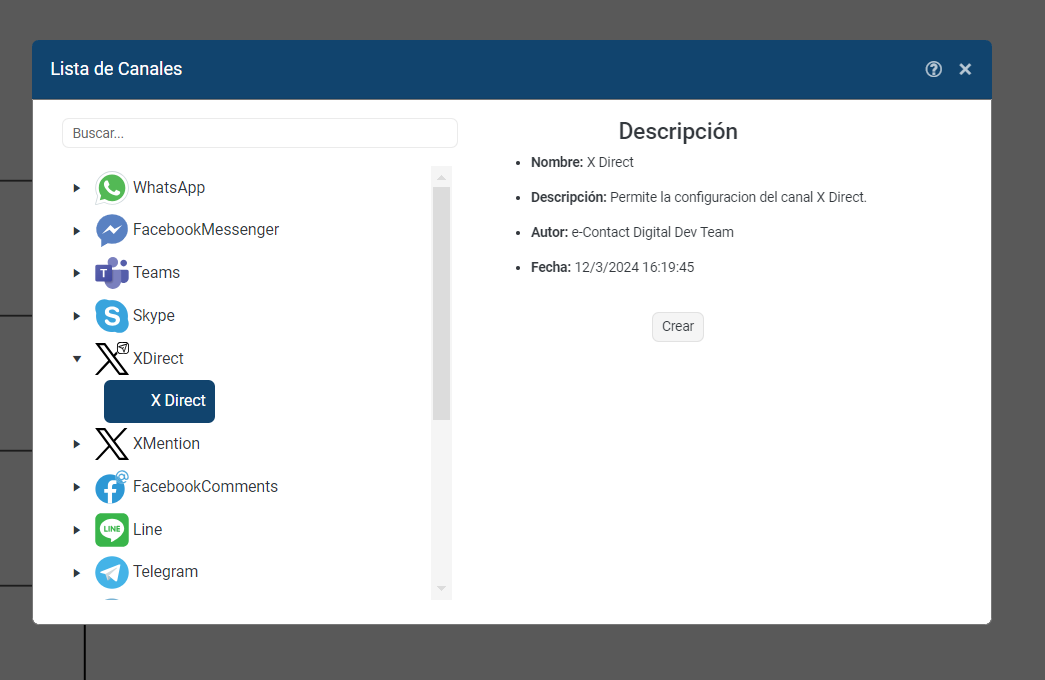
Agrega los parámetros de la aplicación creada en Twitter; se deben agregar los parámetros de OAuth 2.0, que son una dupla de CLIENT ID y CLIENT SECRET, además del Timeout.
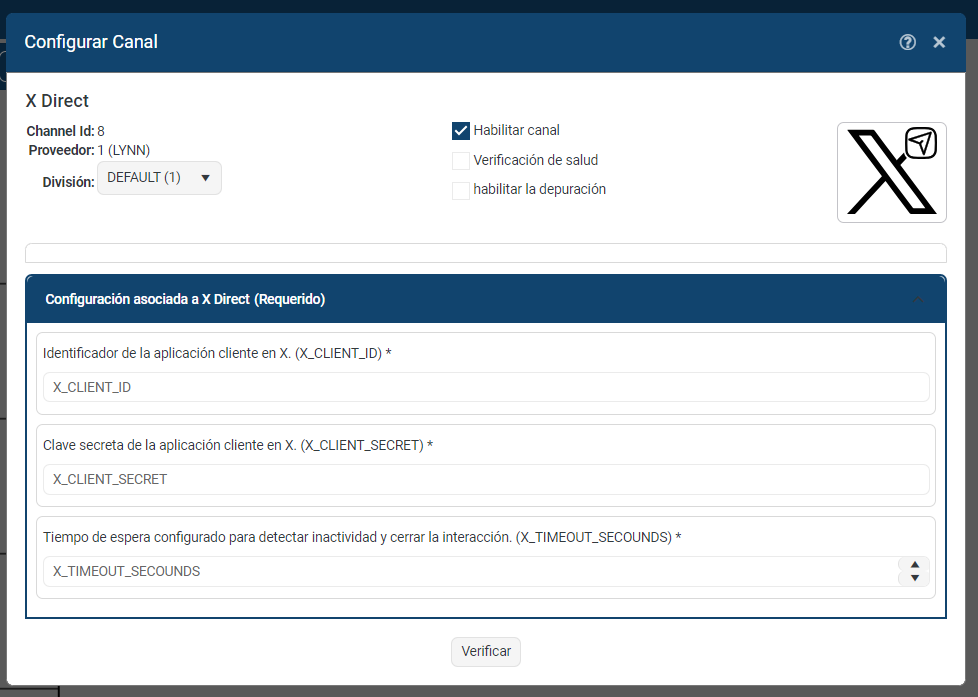
Aprobación de los permisos por parte del cliente
Una vez que se presiona "Verificar" en la pantalla anterior, se muestra una nueva página con una página web de Twitter autorizando al cliente para conceder permisos a la aplicación de Twitter para enviar y recibir mensajes. Este URL puede ser copiado y enviado a nuestro cliente para que apruebe los permisos. Es importante tener en cuenta que, mientras no se autorice, la ventana en Lynn, donde se está creando el canal, permanecerá bloqueada hasta que se otorguen los permisos.
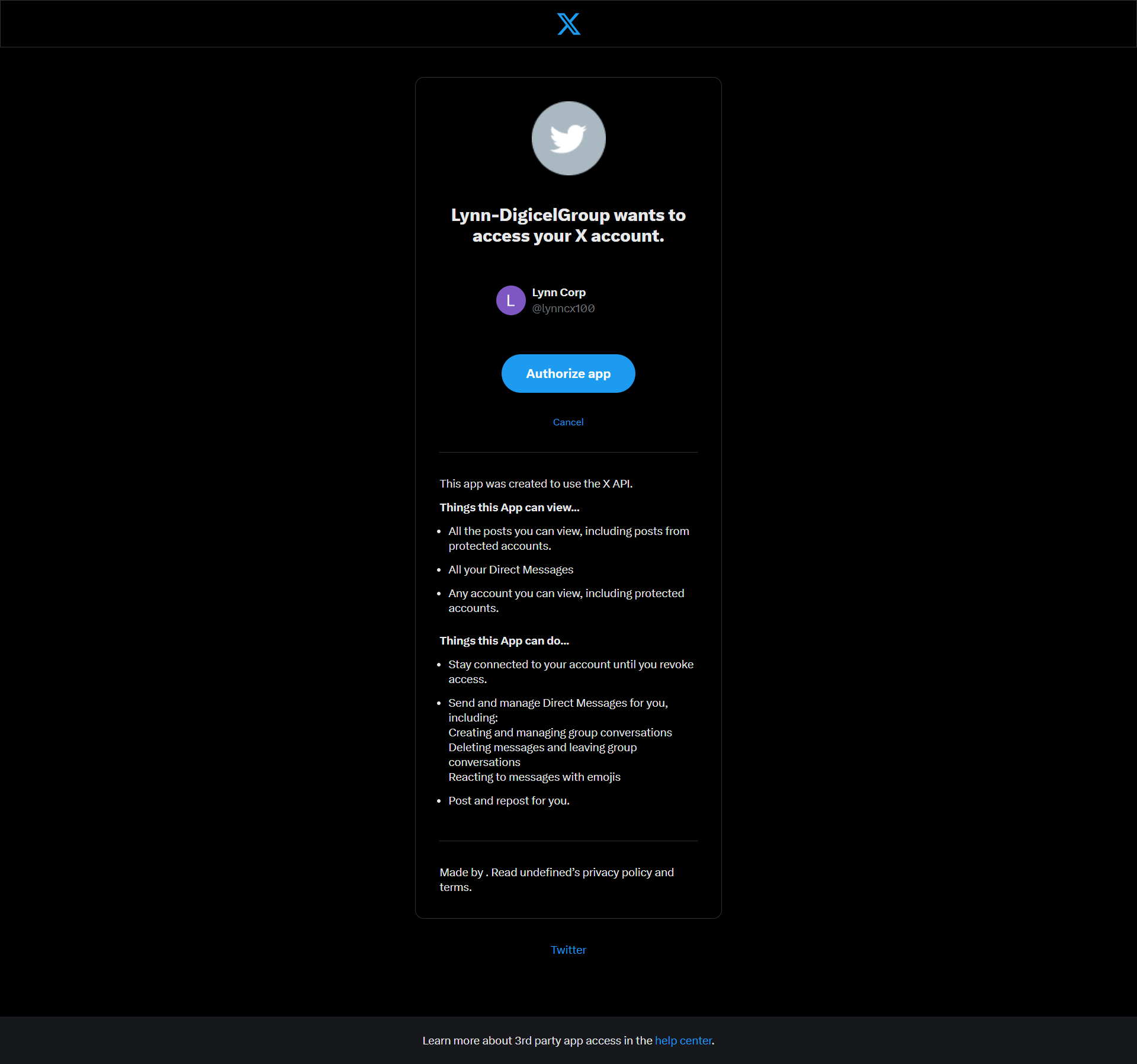
Una vez otorgados los permisos, aparecerá una página indicando que el proceso se efectuó satisfactoriamente, tal como se muestra a continuación. En caso de error, se mostrará otra ventana indicando el problema.
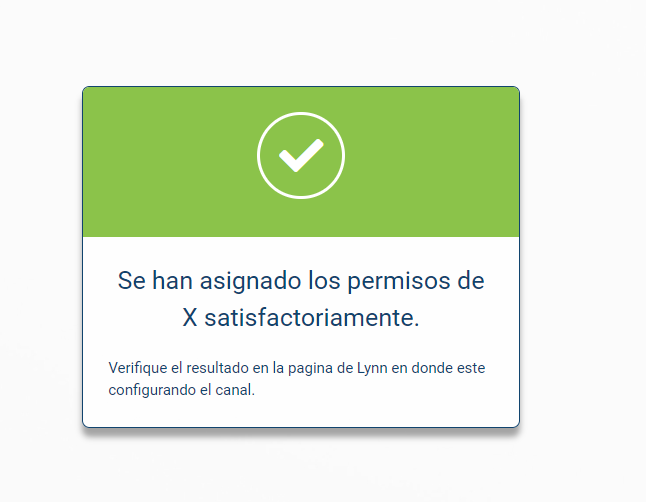
Guardar los datos del canal
Después de que el cliente aprueba la cesión de permisos, la ventana de configuración del canal se desbloquea y permite:
- Configurar el canal actual.
- Configurar el canal actual y el otro canal en caso de directo; también puede configurar el canal de menciones y, si está configurando menciones, se configurará el canal directo con los mismos atributos de configuración.
- Cancelar esta operación, en este caso no se hace nada.
Creación de canales de directo y menciones a la vez
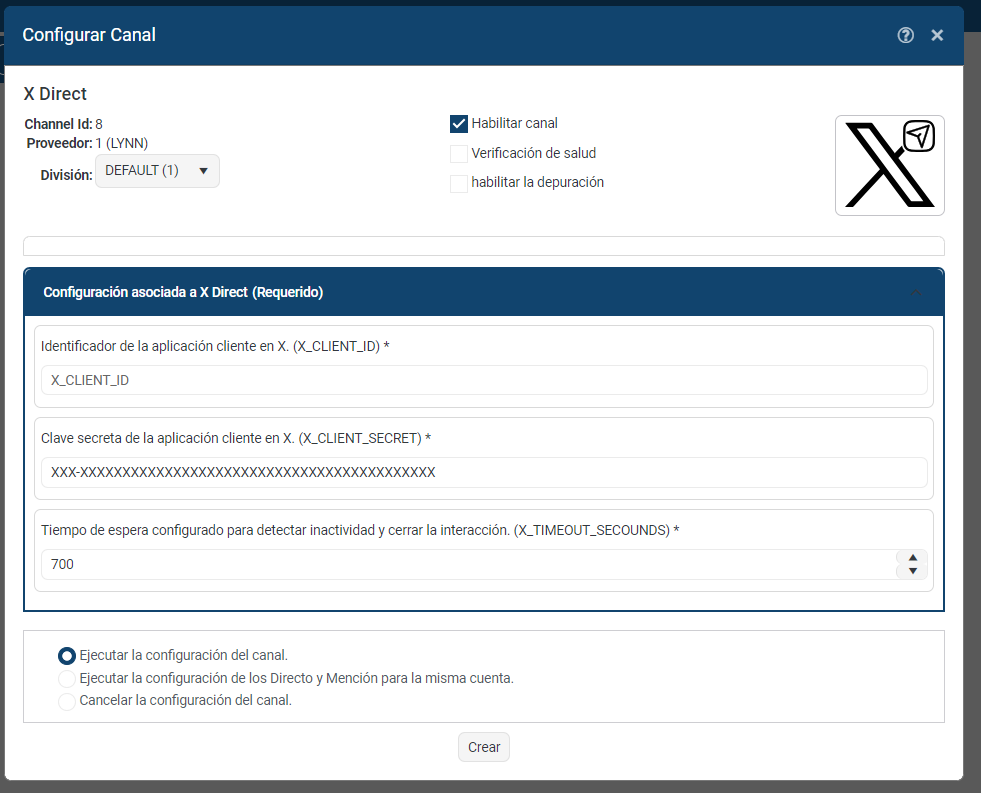
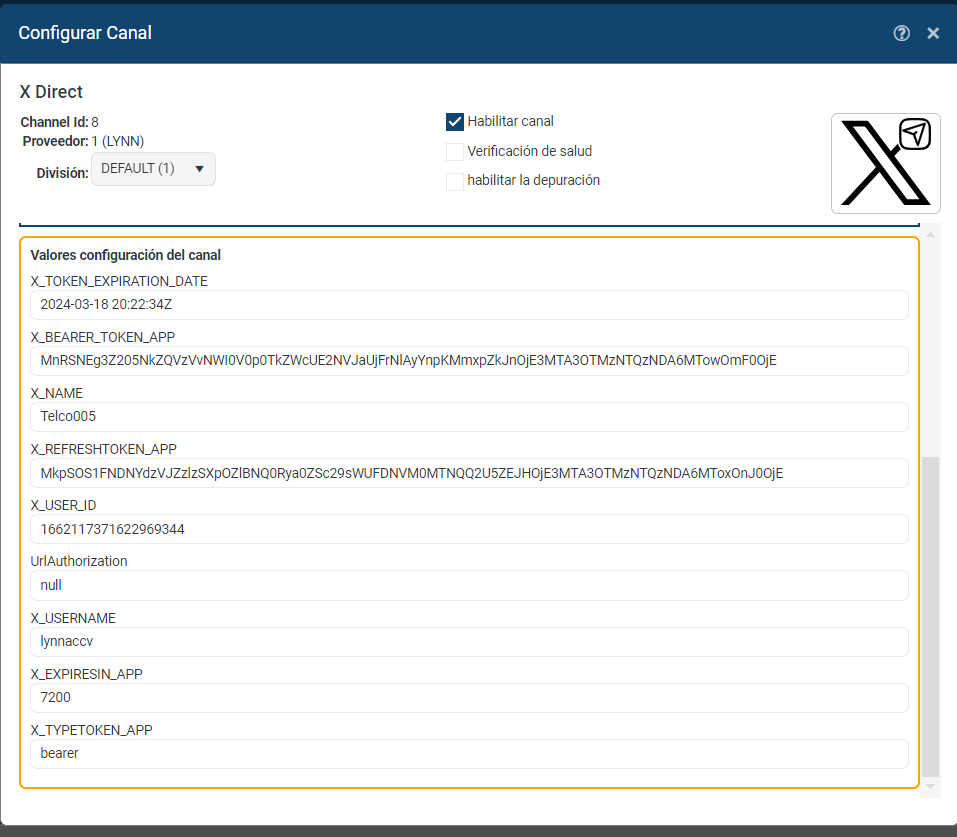
Al seleccionar la opción se crea el canal, informando en una ventana la finalización del proceso.
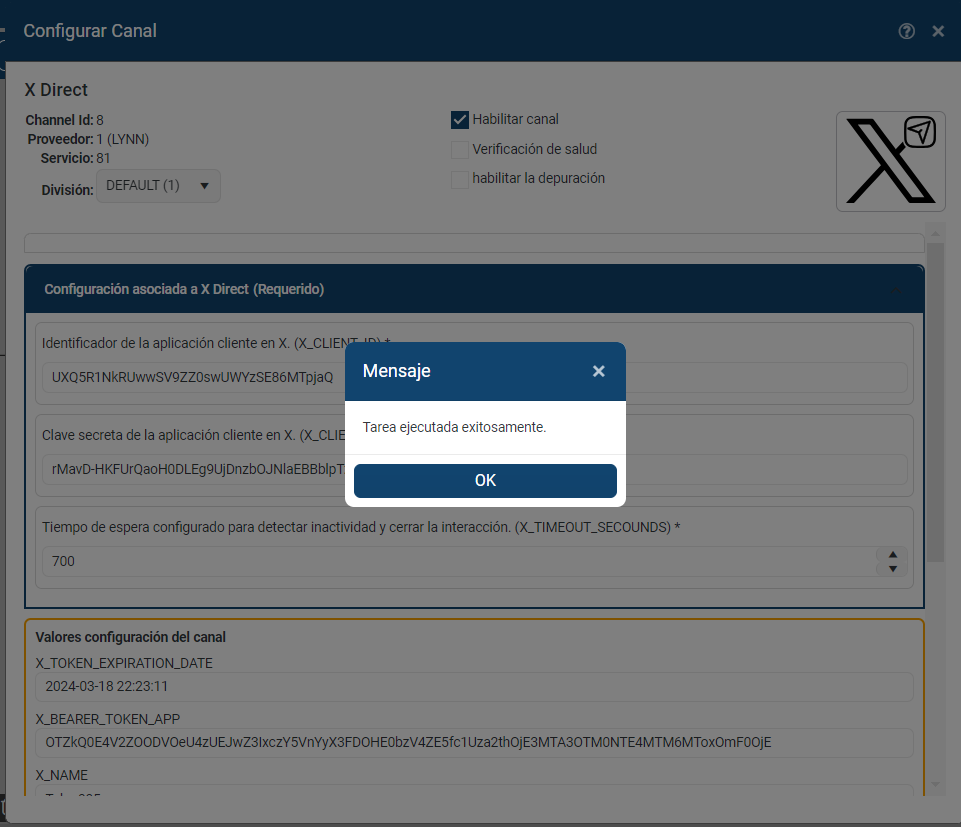
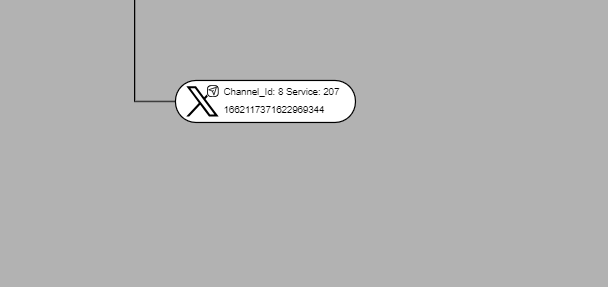
Guardar el canal directo y el canal de comentarios
Al crear un canal, se pueden crear los dos canales a la vez con el mismo proceso. Se debe seleccionar la opción de “Correr el Directo y Menciones a la misma cuenta”, seleccionarla y dar clic en el botón de crear.
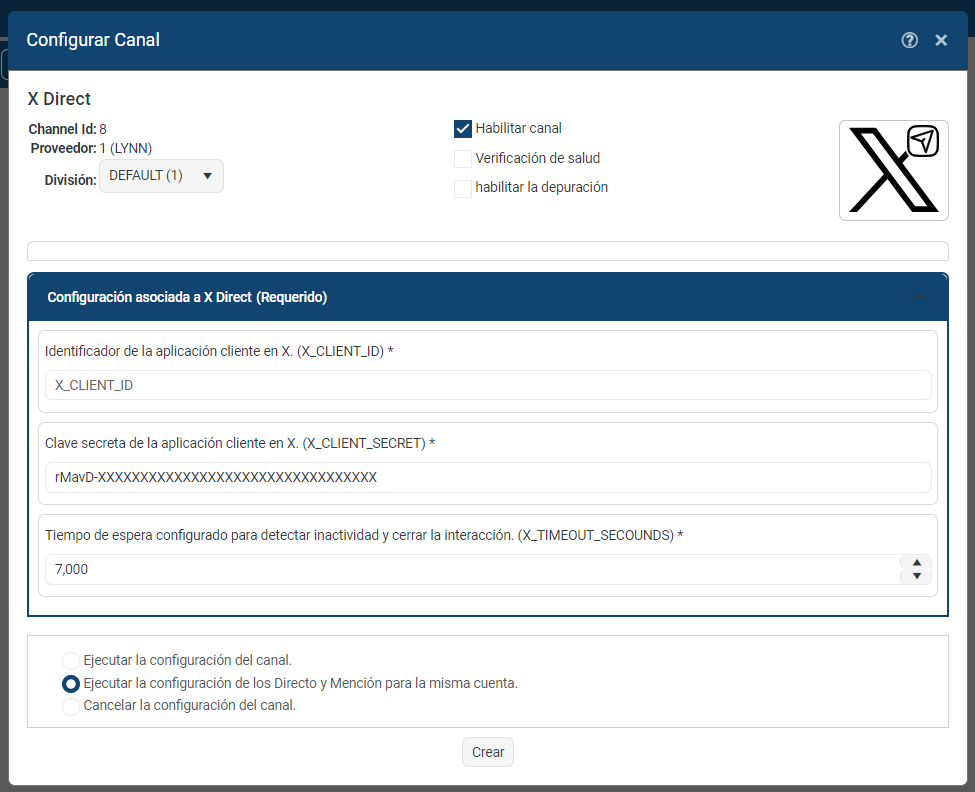
Luego se presenta la ventana que confirma la creación de estos canales.
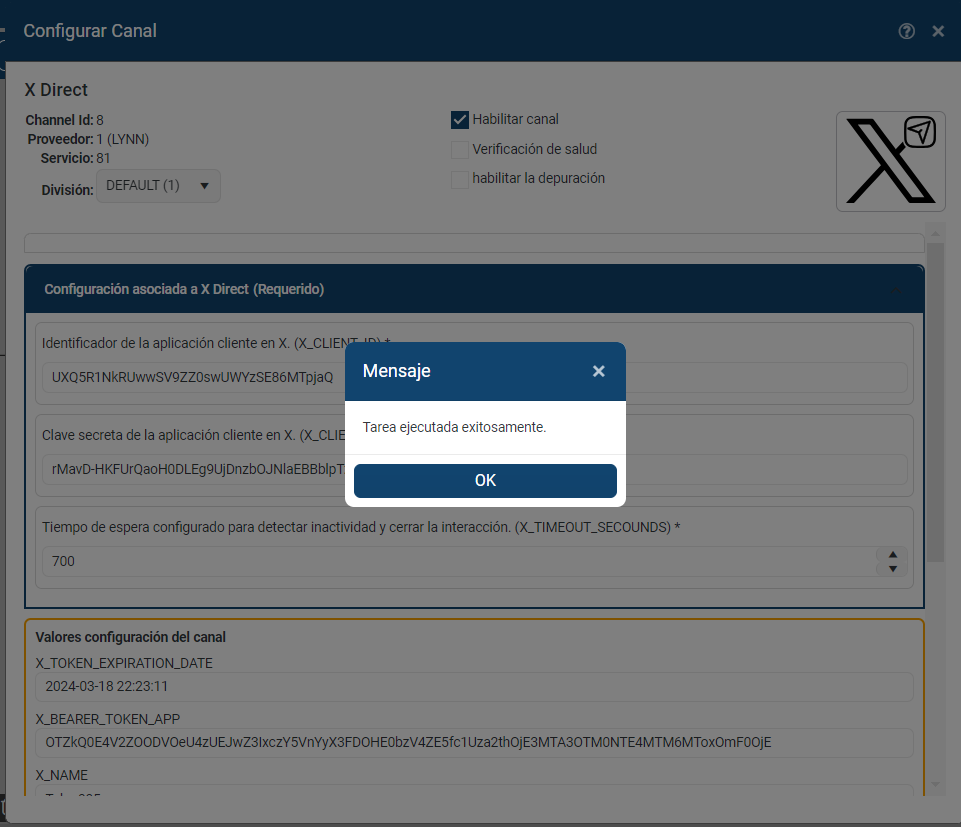
En la vista se presentan los dos canales.
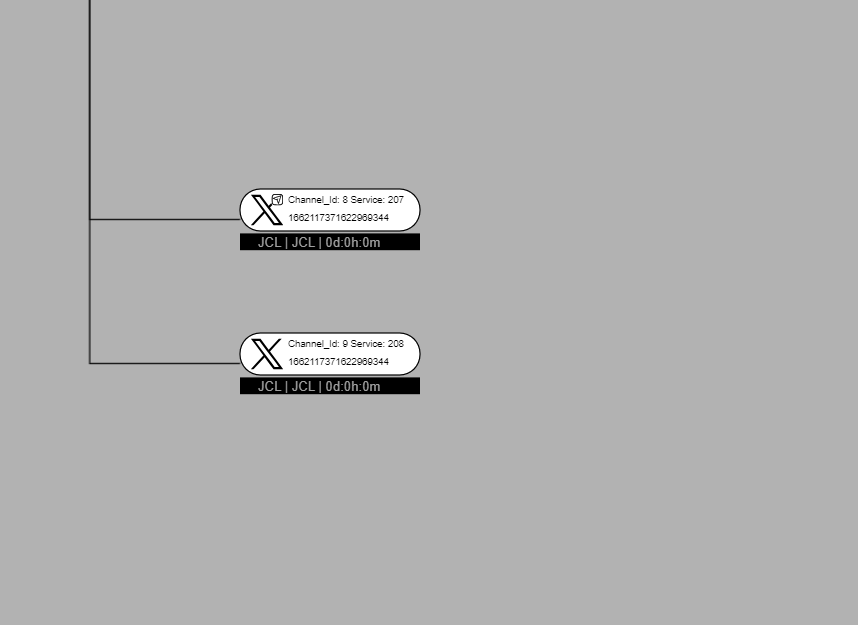
Borrar el canal de X
Presione el botón derecho sobre el canal y seleccione el botón de borrar.
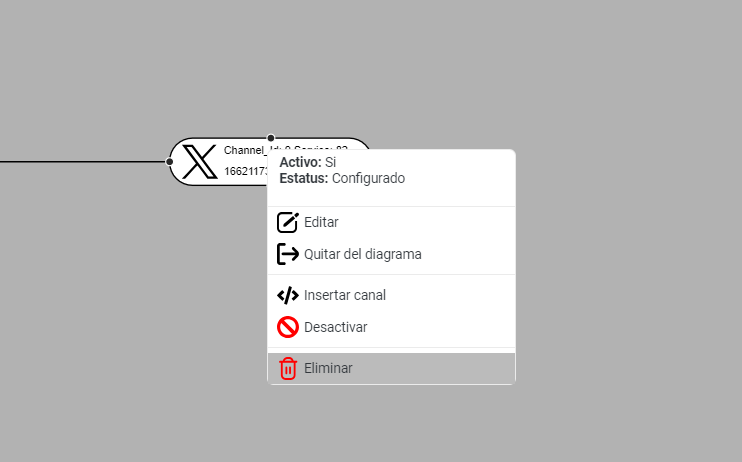
Embebido
Presione el botón derecho sobre el canal y seleccione el botón de Embebido.